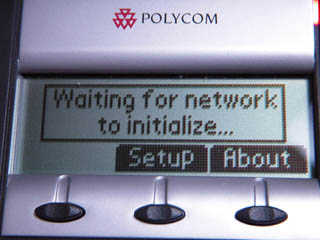「Polycom プロビジョニング」の版間の差分
(→DHCPサーバ) |
|||
| (3人の利用者による、間の20版が非表示) | |||
| 1行目: | 1行目: | ||
| − | Polycomのプロビジョニング方法 | + | Polycomのプロビジョニング方法<br> |
| + | このページは新しいバージョン(UC3.x~)のファームウェアについて解説しています。<br> | ||
| + | 古い情報は[[Polycom プロビジョニング(旧版)]]にあります。<br> | ||
| + | <br> | ||
==BootROM== | ==BootROM== | ||
Polycomの電話機はBootROMと呼ばれる部分と、アプリケーションと呼ばれる部分のふたつのソフトウェア・コンポーネントで動作しています。BootROMもアプリケーションも、いずれもフラッシュメモリで電話機本体に書き込まれます。<br> | Polycomの電話機はBootROMと呼ばれる部分と、アプリケーションと呼ばれる部分のふたつのソフトウェア・コンポーネントで動作しています。BootROMもアプリケーションも、いずれもフラッシュメモリで電話機本体に書き込まれます。<br> | ||
| 10行目: | 13行目: | ||
<br> | <br> | ||
BootROMとアプリケーションのバージョンは関係します。アプリケーションのバージョンによっては必要となるBootROMのバージョンに制限がありますので、アップグレード時には注意します。<br> | BootROMとアプリケーションのバージョンは関係します。アプリケーションのバージョンによっては必要となるBootROMのバージョンに制限がありますので、アップグレード時には注意します。<br> | ||
| + | <br> | ||
| + | 電話機本体、BootROMとアプリケーションの関係はここを参照してください。<br> | ||
| + | http://downloads.polycom.com/voice/voip/sip_sw_releases_matrix.html | ||
| + | |||
==ファームウェア・アップグレード== | ==ファームウェア・アップグレード== | ||
Polycomはプロビジョニング/アップグレードにftp,tftp,http,httpsが使えます。どれが良いかは人それぞれ好みがあると思いますんで、自分で判断してください。<br> | Polycomはプロビジョニング/アップグレードにftp,tftp,http,httpsが使えます。どれが良いかは人それぞれ好みがあると思いますんで、自分で判断してください。<br> | ||
一番簡単なのはたぶんhttpだと思います。内向きのWebサーバを立ち上げるだけなら、ディストリ付属のでもかまわないので上げてしまうだけですから。<br> | 一番簡単なのはたぶんhttpだと思います。内向きのWebサーバを立ち上げるだけなら、ディストリ付属のでもかまわないので上げてしまうだけですから。<br> | ||
| + | 当たり前の話ですが外向きのWebサーバでやっちゃダメです!<br> | ||
*ファームウェアを入手したらHTTPでアクセス可能な場所に置きます。例えば/var/www/htmlとか。 | *ファームウェアを入手したらHTTPでアクセス可能な場所に置きます。例えば/var/www/htmlとか。 | ||
:ファームはここから入手できます。 | :ファームはここから入手できます。 | ||
| 28行目: | 36行目: | ||
:Save & Reboot を押して保存して再起動 | :Save & Reboot を押して保存して再起動 | ||
以上で新しいファームウェアを落として書き込んで再起動します。現在のバージョンから新しいバージョンへの上がり方によっては何度か再起動を繰り返すことがあるので、途中で電源を切らないように注意してください。<br> | 以上で新しいファームウェアを落として書き込んで再起動します。現在のバージョンから新しいバージョンへの上がり方によっては何度か再起動を繰り返すことがあるので、途中で電源を切らないように注意してください。<br> | ||
| − | + | DHCPを使ってサーバ情報を渡す場合には後の項目を参照してください。<br> | |
| − | + | ||
| − | + | ==ユーザ名とパスワード== | |
| − | |||
| − | |||
| − | |||
| − | |||
| − | |||
| − | |||
| − | |||
| − | |||
| − | |||
| − | |||
| − | |||
| − | |||
| − | |||
| − | |||
| − | |||
| − | |||
FTP時などに使用されるユーザ名は PlcmSpIp で、パスワードも同じです。大文字小文字に注意してください。<br> | FTP時などに使用されるユーザ名は PlcmSpIp で、パスワードも同じです。大文字小文字に注意してください。<br> | ||
このユーザ名とパスワードはBootROMメニューか、AdvancedのAdmin Settingsから変更できます。<br> | このユーザ名とパスワードはBootROMメニューか、AdvancedのAdmin Settingsから変更できます。<br> | ||
==設定ファイルの作り方== | ==設定ファイルの作り方== | ||
| − | + | 1から設定ファイルを自分で記述するのは、かなりめんどうなので、次の手順で作成します。<br> | |
| − | |||
*ftpサーバをセットアップします | *ftpサーバをセットアップします | ||
:Polycomの電話機がログインできるように。ftpでファイルのGETとPUTができればOK。 | :Polycomの電話機がログインできるように。ftpでファイルのGETとPUTができればOK。 | ||
| + | :ディレクトリへの書き込み権限の設定もお忘れなく。 | ||
*とりあえず電話機を立ち上げます | *とりあえず電話機を立ち上げます | ||
*ブラウザか電話機のメニューで設定します。 | *ブラウザか電話機のメニューで設定します。 | ||
:ブラウザから入る場合には http://電話機のIPアドレス | :ブラウザから入る場合には http://電話機のIPアドレス | ||
::デフォルトのユーザ名は Polycom、パスワードは 456 。 | ::デフォルトのユーザ名は Polycom、パスワードは 456 。 | ||
| − | * | + | *セットアップしたら電話機から設定情報をアップロードします |
| − | : | + | :メニュー→設定→詳細設定→管理者設定→設定のアップロード |
| − | * | + | ::全部アップロードでかまわないでしょう。 |
| − | : | + | *アップロードを行うと、以下のようなファイルができます。 |
| − | + | :<MAC-ADDRESS>-upload-all.cfg | |
| − | + | *このファイルを以下の名前にリネームします。電話機ごとの設定ファイルはこの形にします。 | |
| − | + | :<MAC-ADDRESS>_phone.cfg (ここではアンダーバーにしていますが、後ろは任意です) | |
| + | :これをテンプレートにして他の電話機用を作ると楽です | ||
| + | ::'''注意:以前使われていた<MAC-ADDRESS>-phone.cfg(ハイフン)の形式は使ってはいけません。''' | ||
| + | ::'''この形式の設定ファイルは各電話機のローカルな設定(リングトーンなど)を保存するために使われます。''' | ||
| + | ::'''ユーザがリングトーンを変更しただけでも、このファイルに書き込まれます。''' | ||
<br> | <br> | ||
| − | + | *000000000000.cfgファイルを編集します | |
| + | :各電話機ごとの設定ファイルの挙動を決めるのはこのファイル(マスター)です。 | ||
| + | :最低限以下の箇所を変更します | ||
| + | <APPLICATION APP_FILE_PATH="sip.ld" CONFIG_FILES="[MACADDRESS]_phone.cfg" MISC_FILES="" LOG_FILE_DIRECTORY="" OVERRIDES_DIRECTORY="" CONTACTS_DIRECTORY="" LICENSE_DIRECTORY=""> | ||
| + | :CONFIG_FILES=に、上で決めたように_phone.cfgを使う設定をします。[MACADDRESS]と書けば、実際のMACアドレスに置換されます。 | ||
| + | <br> | ||
| + | *つまり・・・ | ||
| + | :電話機そのものの設定(SIPアカウントとか)は '''<MAC-ADDRESS>_phone.cfg''' ファイルを使います。 | ||
| + | :電話機でユーザが変更可能なリングトーンなどの設定は '''<MAC-ADDRESS>-phone.cfg''' ファイルを使います | ||
| + | :この -phone.cfg ファイルはftpを設定してあると、設定を変更した時に書き込みに行くようです。 | ||
| + | |||
==DHCPサーバ== | ==DHCPサーバ== | ||
DHCPサーバからプロビジョニングサーバを指定する場合、dhcpd.confに以下のように記述します。<br> | DHCPサーバからプロビジョニングサーバを指定する場合、dhcpd.confに以下のように記述します。<br> | ||
| 79行目: | 85行目: | ||
range 192.168.100.10 192.168.100.50; | range 192.168.100.10 192.168.100.50; | ||
} | } | ||
| − | + | tftp-server-nameオプションでプロビジョンサーバのURIを指定できます。FTPを使う場合には <nowiki>"ftp://user:passwd@192.168.100.1"</nowiki> のように書くことができます。ユーザ名、パスワードが指定されていない場合にはデフォルトのもの(BootROMの設定)が使われます。<br> | |
現在の(SIP 3.1系)挙動をみていると、DHCP時にはBootROMがまずDHCPリクエストでIPアドレスを取得し、アプリケーション(SIP)が起動した時点で、再度IPアドレスを取得しようとDHCPリクエストを投げているようです。リース・ファイルの設定とリース時間を短くしすぎないように注意してください。 | 現在の(SIP 3.1系)挙動をみていると、DHCP時にはBootROMがまずDHCPリクエストでIPアドレスを取得し、アプリケーション(SIP)が起動した時点で、再度IPアドレスを取得しようとDHCPリクエストを投げているようです。リース・ファイルの設定とリース時間を短くしすぎないように注意してください。 | ||
| + | ==Asterisk httpを使う== | ||
| + | Asterisk 1.4からは組み込みのHTTPサーバが搭載されています。これを使うとHTTPをサポートする電話機に対しては、他にHTTPサーバ類を用意しなくとも電話機のプロビジョニングに使えます。<br> | ||
| + | まず以下の例のように /etc/asterisk/http.conf を書いていたとします。<br> | ||
| + | [general] | ||
| + | enabled=yes | ||
| + | enablestatic=yes | ||
| + | bindaddr=0.0.0.0 | ||
| + | bindport=8088 | ||
| + | prefix=asterisk | ||
| + | この場合、Asteriskは8088ポートで、全てのinetインタフェースでlistenして待ちます。<br> | ||
| + | この際の実ディレクトリは /var/lib/asterisk/static-http/ がLinux上となり、ここにアクセスするURIは http://asteriskのIPアドレス:8088/asterisk/static/ となります。 | ||
| + | Polycomプロビジョニング用に /var/lib/asterisk/static-http/polycom というディレクトリを作り、ここに設定ファイル類を置いたとします。この際、dhcpdの設定では以下のようにします。 | ||
| + | option tftp-server-name "http://asteriskのIPアドレス:8088/asterisk/static/polycom"; | ||
| + | これで、Asteriskだけを使ってプロビジョニングが行えます。 | ||
2011年8月21日 (日) 01:11時点における最新版
Polycomのプロビジョニング方法
このページは新しいバージョン(UC3.x~)のファームウェアについて解説しています。
古い情報はPolycom プロビジョニング(旧版)にあります。
BootROM
Polycomの電話機はBootROMと呼ばれる部分と、アプリケーションと呼ばれる部分のふたつのソフトウェア・コンポーネントで動作しています。BootROMもアプリケーションも、いずれもフラッシュメモリで電話機本体に書き込まれます。
この状態はBootROMです。ここでSetuPキーを押すとブート時オプションを設定できます。
この状態になるとアプリケーションの実行が始まっています。
BootROMとアプリケーションのバージョンは関係します。アプリケーションのバージョンによっては必要となるBootROMのバージョンに制限がありますので、アップグレード時には注意します。
電話機本体、BootROMとアプリケーションの関係はここを参照してください。
http://downloads.polycom.com/voice/voip/sip_sw_releases_matrix.html
ファームウェア・アップグレード
Polycomはプロビジョニング/アップグレードにftp,tftp,http,httpsが使えます。どれが良いかは人それぞれ好みがあると思いますんで、自分で判断してください。
一番簡単なのはたぶんhttpだと思います。内向きのWebサーバを立ち上げるだけなら、ディストリ付属のでもかまわないので上げてしまうだけですから。
当たり前の話ですが外向きのWebサーバでやっちゃダメです!
- ファームウェアを入手したらHTTPでアクセス可能な場所に置きます。例えば/var/www/htmlとか。
- ファームはここから入手できます。
- http://www.polycom.com/support/voice/index.html
- 対応する電話機のものを落とします。BootROMも上げなければいけない場合にはセットで。
- BootROMが起動したら[SetuP]を押してメニューに入ります。
- デフォルトパスワードは 456
- DHCPなどネットワーク環境にあわせて設定をします。
- Server Menu:で
- Server Type: -> HTTP
- Server Address: -> Webサーバのアドレス
- 設定の変更は[Edit]を押してから行います。
- [Exit]を押してトップまで戻ります。
- Exit Option:まで戻ったら
- Save & Reboot を押して保存して再起動
以上で新しいファームウェアを落として書き込んで再起動します。現在のバージョンから新しいバージョンへの上がり方によっては何度か再起動を繰り返すことがあるので、途中で電源を切らないように注意してください。
DHCPを使ってサーバ情報を渡す場合には後の項目を参照してください。
ユーザ名とパスワード
FTP時などに使用されるユーザ名は PlcmSpIp で、パスワードも同じです。大文字小文字に注意してください。
このユーザ名とパスワードはBootROMメニューか、AdvancedのAdmin Settingsから変更できます。
設定ファイルの作り方
1から設定ファイルを自分で記述するのは、かなりめんどうなので、次の手順で作成します。
- ftpサーバをセットアップします
- Polycomの電話機がログインできるように。ftpでファイルのGETとPUTができればOK。
- ディレクトリへの書き込み権限の設定もお忘れなく。
- とりあえず電話機を立ち上げます
- ブラウザか電話機のメニューで設定します。
- ブラウザから入る場合には http://電話機のIPアドレス
- デフォルトのユーザ名は Polycom、パスワードは 456 。
- セットアップしたら電話機から設定情報をアップロードします
- メニュー→設定→詳細設定→管理者設定→設定のアップロード
- 全部アップロードでかまわないでしょう。
- アップロードを行うと、以下のようなファイルができます。
- <MAC-ADDRESS>-upload-all.cfg
- このファイルを以下の名前にリネームします。電話機ごとの設定ファイルはこの形にします。
- <MAC-ADDRESS>_phone.cfg (ここではアンダーバーにしていますが、後ろは任意です)
- これをテンプレートにして他の電話機用を作ると楽です
- 注意:以前使われていた<MAC-ADDRESS>-phone.cfg(ハイフン)の形式は使ってはいけません。
- この形式の設定ファイルは各電話機のローカルな設定(リングトーンなど)を保存するために使われます。
- ユーザがリングトーンを変更しただけでも、このファイルに書き込まれます。
- 000000000000.cfgファイルを編集します
- 各電話機ごとの設定ファイルの挙動を決めるのはこのファイル(マスター)です。
- 最低限以下の箇所を変更します
<APPLICATION APP_FILE_PATH="sip.ld" CONFIG_FILES="[MACADDRESS]_phone.cfg" MISC_FILES="" LOG_FILE_DIRECTORY="" OVERRIDES_DIRECTORY="" CONTACTS_DIRECTORY="" LICENSE_DIRECTORY="">
- CONFIG_FILES=に、上で決めたように_phone.cfgを使う設定をします。[MACADDRESS]と書けば、実際のMACアドレスに置換されます。
- つまり・・・
- 電話機そのものの設定(SIPアカウントとか)は <MAC-ADDRESS>_phone.cfg ファイルを使います。
- 電話機でユーザが変更可能なリングトーンなどの設定は <MAC-ADDRESS>-phone.cfg ファイルを使います
- この -phone.cfg ファイルはftpを設定してあると、設定を変更した時に書き込みに行くようです。
DHCPサーバ
DHCPサーバからプロビジョニングサーバを指定する場合、dhcpd.confに以下のように記述します。
(当たり前ですが、そのままコピってはダメ)
subnet 192.168.100.0 netmask 255.255.255.0 {
option broadcast-address 192.168.100.255;
option routers 192.168.100.1;
option time-offset 32400;
option ntp-servers 192.168.100.1;
option tftp-server-name "http://192.168.100.1";
range 192.168.100.10 192.168.100.50;
}
tftp-server-nameオプションでプロビジョンサーバのURIを指定できます。FTPを使う場合には "ftp://user:passwd@192.168.100.1" のように書くことができます。ユーザ名、パスワードが指定されていない場合にはデフォルトのもの(BootROMの設定)が使われます。
現在の(SIP 3.1系)挙動をみていると、DHCP時にはBootROMがまずDHCPリクエストでIPアドレスを取得し、アプリケーション(SIP)が起動した時点で、再度IPアドレスを取得しようとDHCPリクエストを投げているようです。リース・ファイルの設定とリース時間を短くしすぎないように注意してください。
Asterisk httpを使う
Asterisk 1.4からは組み込みのHTTPサーバが搭載されています。これを使うとHTTPをサポートする電話機に対しては、他にHTTPサーバ類を用意しなくとも電話機のプロビジョニングに使えます。
まず以下の例のように /etc/asterisk/http.conf を書いていたとします。
[general] enabled=yes enablestatic=yes bindaddr=0.0.0.0 bindport=8088 prefix=asterisk
この場合、Asteriskは8088ポートで、全てのinetインタフェースでlistenして待ちます。
この際の実ディレクトリは /var/lib/asterisk/static-http/ がLinux上となり、ここにアクセスするURIは http://asteriskのIPアドレス:8088/asterisk/static/ となります。
Polycomプロビジョニング用に /var/lib/asterisk/static-http/polycom というディレクトリを作り、ここに設定ファイル類を置いたとします。この際、dhcpdの設定では以下のようにします。
option tftp-server-name "http://asteriskのIPアドレス:8088/asterisk/static/polycom";
これで、Asteriskだけを使ってプロビジョニングが行えます。